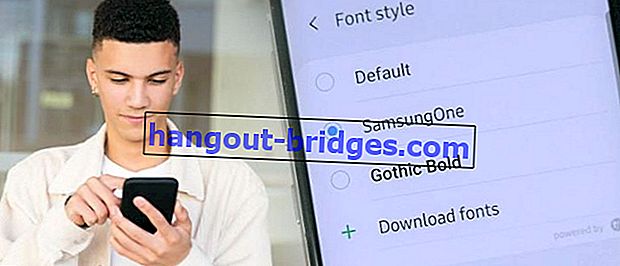Voici comment rendre Windows Portable facilement
Même si Windows 10 est le système d'exploitation le plus récent, cela ne signifie pas qu'il est à l'abri des problèmes. Des problèmes avec le système d'exploitation peuvent survenir. Pour surmonter cela, Jaka veut vous dire comment rendre Windows portable. Viens voir!
Le système d'exploitation le plus populaire au monde est Windows fabriqué par Microsoft. Actuellement, la version la plus récente est Windows 10 . Ce système d'exploitation est équipé de diverses fonctionnalités intéressantes, comme par exemple DirectX 12 et bien d'autres.
Même si Windows 10 est le système d'exploitation le plus récent, cela ne signifie pas qu'il est à l'abri des problèmes. Des problèmes de système d'exploitation peuvent survenir à tout moment. Pour surmonter cela, Jaka veut vous dire comment rendre Windows portable. Viens voir!
LIRE AUSSI- Comment surmonter Windows 10 expiré sans réinstaller
- Façons simples d'installer Windows 10 sur Mac à l'aide de Boot Camp
- Ne réinstallez pas l'ordinateur trop souvent! Car…
Comment rendre Windows Portable facilement
 Source de la photo: Image: Microsoft
Source de la photo: Image: MicrosoftLorsque votre système d'exploitation a un problème, vous ne pouvez pas démarrer automatiquement. Pour sécuriser vos données lorsqu'il ne démarre pas, vous pouvez utiliser ce Windows portable. Sans plus tarder, voici les étapes à suivre pour rendre Windows portable.
Étapes pour rendre Windows portable
Étape 1
Téléchargez et installez un logiciel appelé "WinToUSB" . Vous pouvez le télécharger gratuitement via le lien suivant.
 Productivité des applications L'équipe de développement EasyUEFI TÉLÉCHARGER
Productivité des applications L'équipe de développement EasyUEFI TÉLÉCHARGERÉtape 2

Cliquez sur le numéro 1 , puis sélectionnez l'ISO Windows que vous souhaitez installer. Dans le numéro 2 , si votre ISO Windows a plusieurs versions dans un seul fichier ISO, vous devez sélectionner la version de Windows à installer. Au numéro 3 , cliquez sur "Suivant".
Vous n'avez pas encore le fichier ISO Windows? Vous pouvez le télécharger facilement via l'article suivant.
 VOIR LES ARTICLES
VOIR LES ARTICLESÉtape 3

Au numéro 1 , spécifiez le disque flash USB ou le disque dur pour l'installation. Au numéro 2 , spécifiez la partition pour le système et le démarrage. Si vous êtes confus entre la partition système et le démarrage, c'est la même chose. Au numéro 3 , assurez-vous de choisir "Legacy". Au numéro 4 , cliquez sur "Suivant" et lancez l'installation.
Étape 4

L'installation portable de Windows sur USB commencera à fonctionner, il vous suffit d'attendre la fin. Une fois terminé, vous pouvez tester en démarrant sur USB. Bien sûr, en définissant d'abord le périphérique de démarrage via le BIOS.
 VOIR LES ARTICLES
VOIR LES ARTICLESComment rendre Windows portable s'est avéré très facile. Si vous trouvez cela compliqué, vous pouvez également utiliser la fonction officielle Windows To Go de Microsoft. Mais malheureusement, cette fonctionnalité n'existe que dans la version Windows Enterprise . Essaye!
Assurez-vous également de lire des articles liés à Windows ou à d'autres écrits intéressants de Putra Andalas .
Bannière: ShutterStock